So legen Sie ein Bild als Ordnersymbol ab Windows 11
Aktualisiert Marsch 2023: Erhalten Sie keine Fehlermeldungen mehr und verlangsamen Sie Ihr System mit unserem Optimierungstool. Holen Sie es sich jetzt unter - > diesem Link
- Downloaden und installieren Sie das Reparaturtool hier.
- Lassen Sie Ihren Computer scannen.
- Das Tool wird dann deinen Computer reparieren.
Ordner in Windows 11 haben ein Standardmuster in Bezug auf Design und Struktur, aber dies bedeutet nicht, dass es nicht möglich ist, etwas so Einfaches wie das Ändern ihres Bildes und das Erstellen eines eigenen benutzerdefinierten Bildes zu ändern eleganter für das Bild oder es ermöglicht uns, den Inhalt eines Ordners mit Sicherheit zu kennen. Dies ist ein sehr einfacher Vorgang, den Solvetic Ihnen erklärt ein beliebiges Bild als Symbolordner und konfigurieren das Erscheinungsbild von Windows 11 noch viel mehr. Durch das Ändern des Symbols eines Ordners für ei.png-Bild bearbeiten wir unseren Desktop viel mehr und können somit aus unserer Galerie ein Bild als Ordnersymbol auswählen.
So legen Sie ein Bild als Windows 11-Ordnersymbol ab
Dazu muss das zu verwendende Bild im .ico-Format vorliegen, also müssen Sie als erstes unser Bild konvertieren in dieses Format .Step 1
Dazu verwenden wir die Website unter folgendem Link:

Schritt 2
Dort klicken wir auf „Dateien auswählen“, um das zu verwendende Bild auszuwählen:
Wichtige Hinweise:
Mit diesem Tool können Sie PC-Problemen vorbeugen und sich beispielsweise vor Dateiverlust und Malware schützen. Außerdem ist es eine großartige Möglichkeit, Ihren Computer für maximale Leistung zu optimieren. Das Programm behebt häufige Fehler, die auf Windows-Systemen auftreten können, mit Leichtigkeit - Sie brauchen keine stundenlange Fehlersuche, wenn Sie die perfekte Lösung zur Hand haben:
- Schritt 1: Laden Sie das PC Repair & Optimizer Tool herunter (Windows 11, 10, 8, 7, XP, Vista - Microsoft Gold-zertifiziert).
- Schritt 2: Klicken Sie auf "Scan starten", um Probleme in der Windows-Registrierung zu finden, die zu PC-Problemen führen könnten.
- Schritt 3: Klicken Sie auf "Alles reparieren", um alle Probleme zu beheben.

Schritt 3
Wir klicken auf Öffnen, um es in die Site zu integrieren. Führen Sie den Konvertierungsprozess nach .ico durch, indem Sie auf „Konvertierung starten�\x9C klicken:
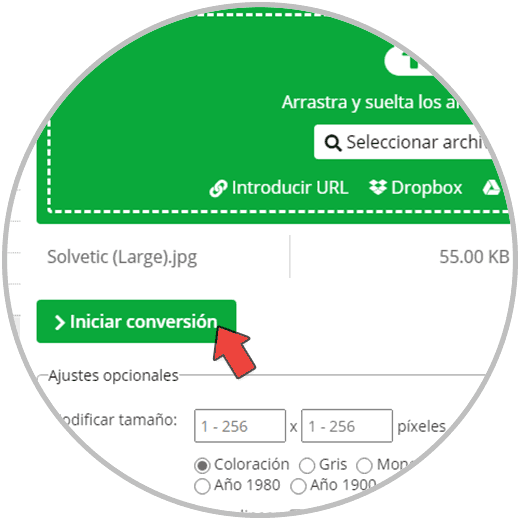
Schritt 4
Laden Sie das Bild im .ico-Format herunter, um es verfügbar zu haben.

Schritt 5
Danach klicken wir mit der rechten Maustaste auf den gewünschten Ordner und wählen „Eigenschaften“:

Schritt 6
Im Popup-Fenster gehen wir auf den Reiter „Anpassen“ und klicken dort auf „Symbol ändern“:
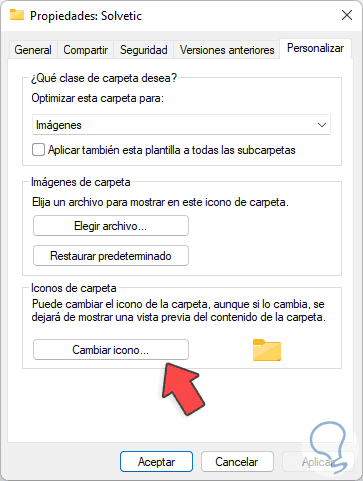
Schritt 7
Wir sehen standardmäßig die Systemsymbole:
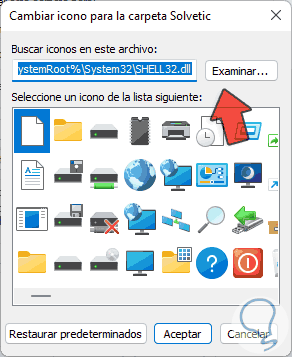
Schritt 8
Wir klicken auf Durchsuchen, um das heruntergeladene .ico-Bild auszuwählen:
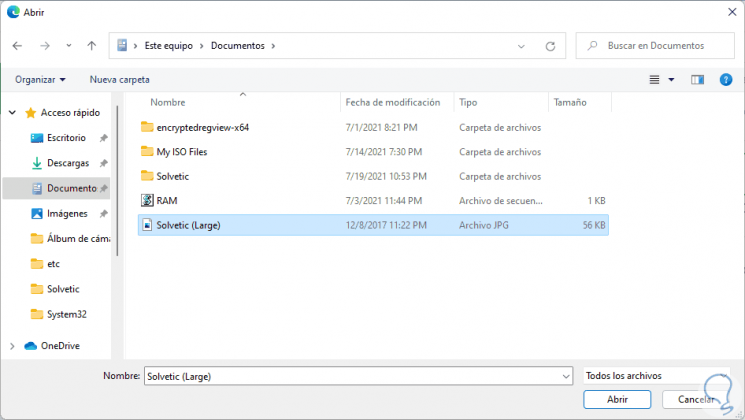
Schritt 9
Klicken Sie auf Öffnen, um es hinzuzufügen:

Schritt 10
Übernehmen Sie die Änderungen:
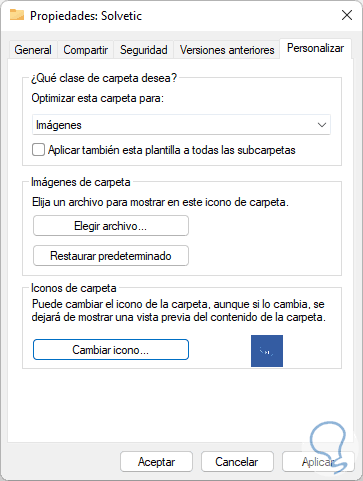
Schritt 11
Dort klicken wir auf Übernehmen und OK, um den Vorgang abzuschließen und das Bild wird im ausgewählten Ordner erstellt:
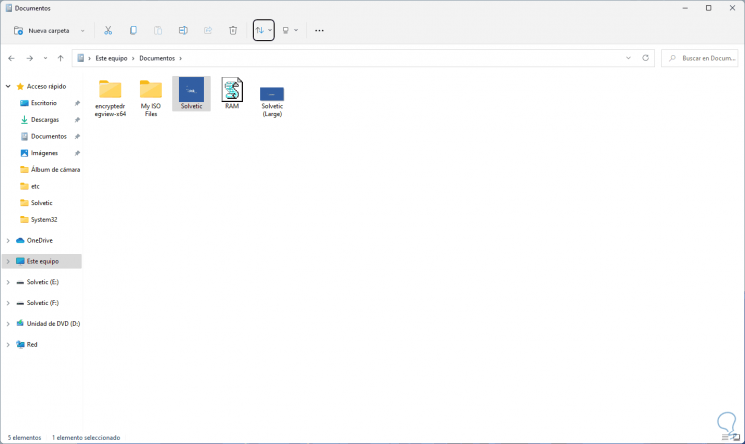
Dies ist alles, was wir tun müssen, um unser neues Bild in den Ordnern in Windows 11 zu haben und diesen Ordnern eine einzigartige Note zu verleihen.

